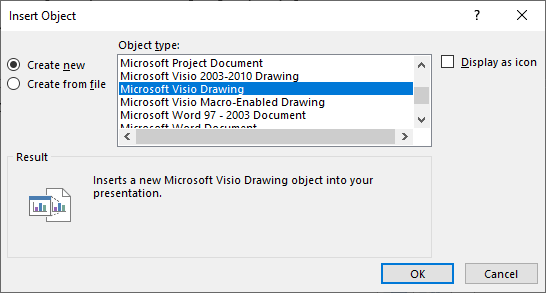U prezentaciju programa PowerPoint možete umetnuti PowerPoint objekta. Objekt je često datoteka, npr. PDF iliWord dokument. Možda je toExcel grafikon ili radni list ili neka vrsta slike.
Možete dodati postojeću datoteku ili stvoriti novu datoteku za umetanje.
Objekti koje umetnete na slajd pomoću te metode dostupni su za otvaranje u normalnom (uređivanju), ali ne i u dijaprojekciji. U dijaprojekciji se samo prikazuje vizualni prikaz umetnutog objekta.
Umetanje postojeće datoteke
-
U dijaloškom okviru Umetanje objekta (ili objekta) odaberite mogućnost Stvori iz datoteke, a zatim Pregledaj da biste pronašli datoteku koju želite umetnuti.
-
U dijaloškom okviru Pregledavanje pomaknite se do mape u koju je datoteka pohranjena. Odaberite ga, a zatim Otvori.
-
Cijela će datoteka prema zadanim postavkama biti ugrađena u prezentaciju. Ako želite da veličina datoteke prezentacije bude manja, odaberite Veza.
-
Ugrađena datoteka kopija je izvornog. Objekti postaju dio PowerPoint prezentacije; nakon umetanja više nisu povezani s izvornom datotekom koju ste umetnuli. Ako se izvorna datoteka naknadno revidira, kopija ugrađena na slajd neće se ažurirati.
-
Povezana datoteka nije kopija izvornog. UmjestoPowerPoint se dinamična veza na izvornu datoteku na slajdu i predstavlja na slajdu pomoću slike prve stranice datoteke ili ikone. Klikom na vezu na slajd izvorna se datoteka otvara u najažurnijem obrascu.
-
-
Ako želite da se umetnuta datoteka prikazuje kao ikona koju je moguće kliknuti (a ne kao slika prve stranice, odaberite Prikaži kao ikonu. (Ako odaberete tu mogućnost, moći ćete i prilagoditi ikonu klikom na Promijeni ikonu.)
Umetanje novog objekta
Da biste stvorili novu datoteku umetnutu u prezentaciju:
-
U dijaloškom okviru Umetanje objekta (ili objekta) odaberite mogućnost Stvori novo i odaberite mogućnost s popisa Vrsta objekta :
-
Otvorit će se zadani program za tu vrstu datoteke u koji možete unijeti željeni tekst ili podatke. Kada zatvorite program, svi dodani sadržaji ili promjene pojavit će se u prezentaciji.
-
Ako želite da se nova datoteka prikazuje kao ikona koju je moguće kliknuti, a ne kao prvu stranicu nove datoteke, odaberite Prikaži kao ikonu. (Ako odaberete tu mogućnost, moći ćete i prilagoditi ikonu klikom na Promijeni ikonu.)